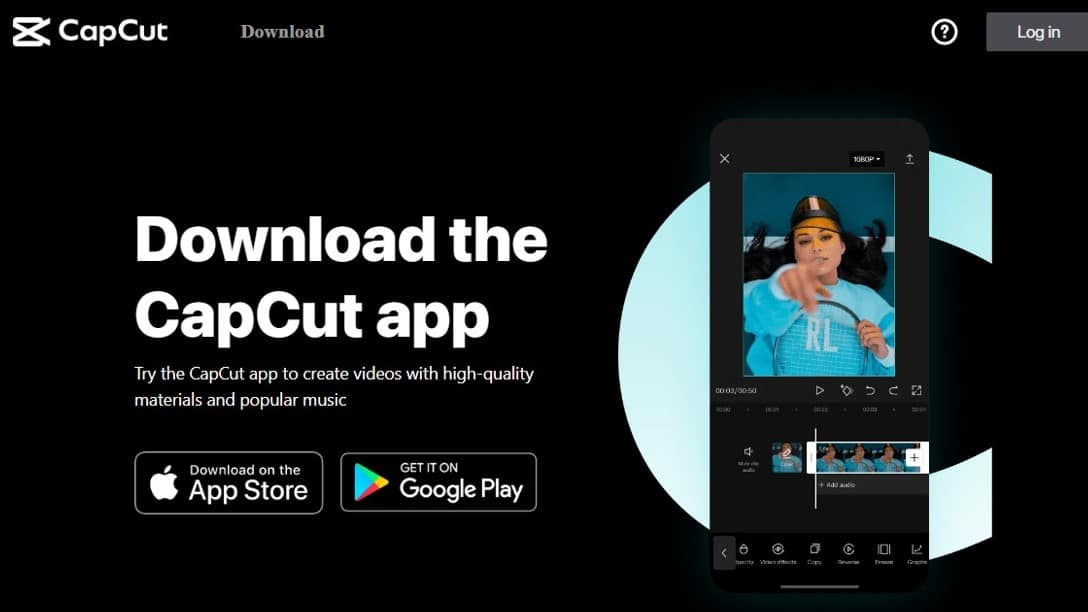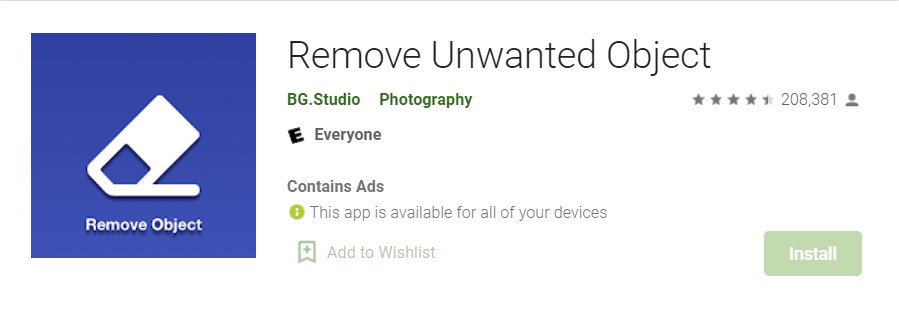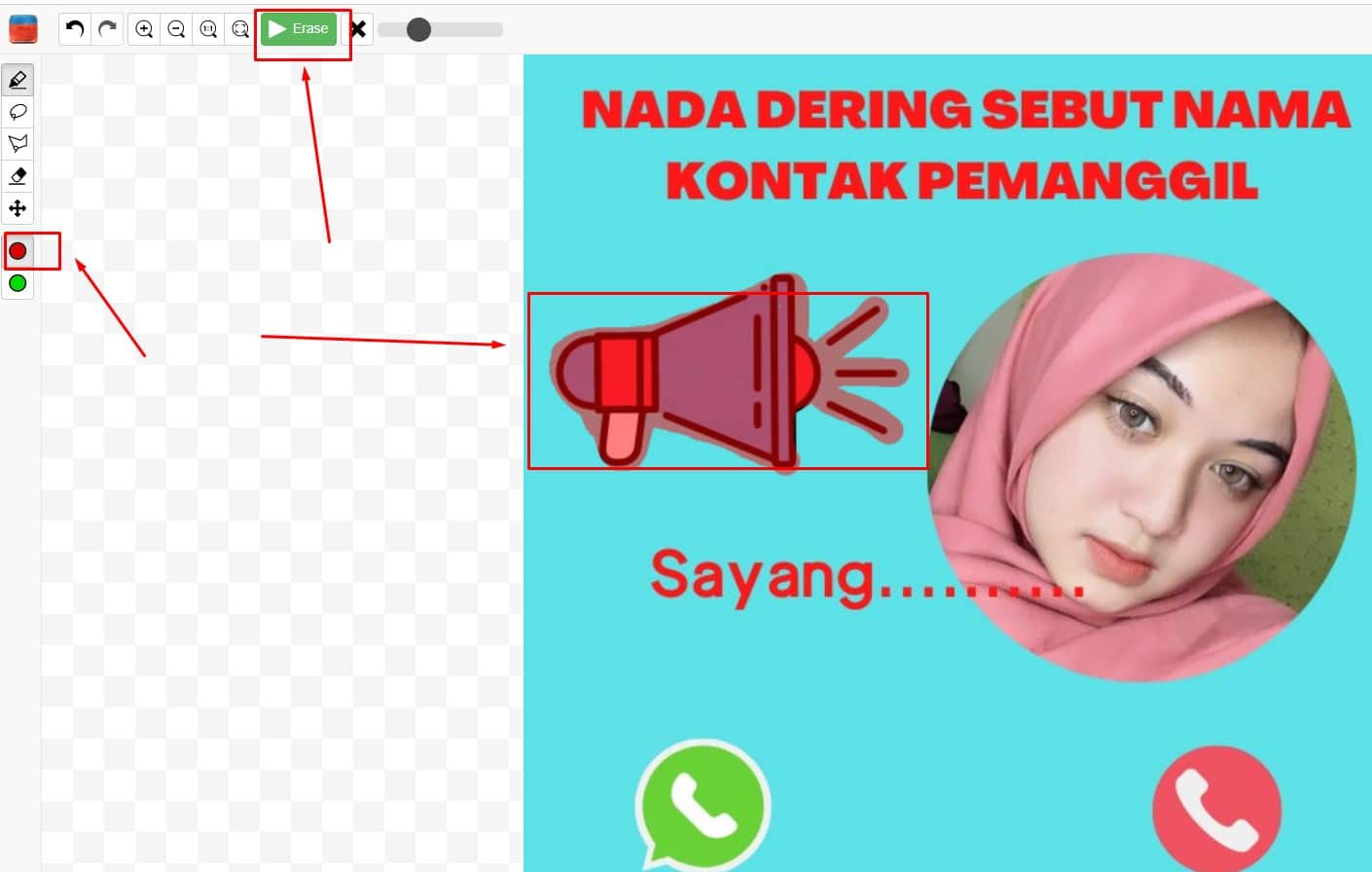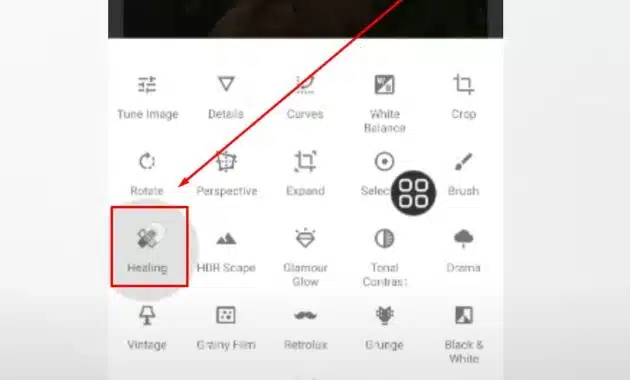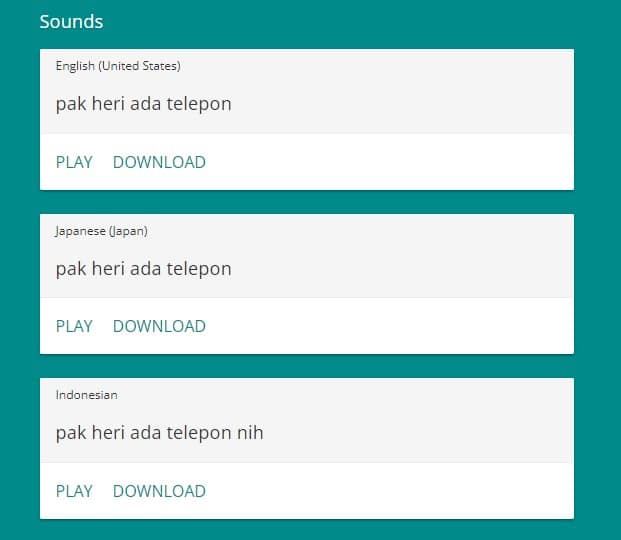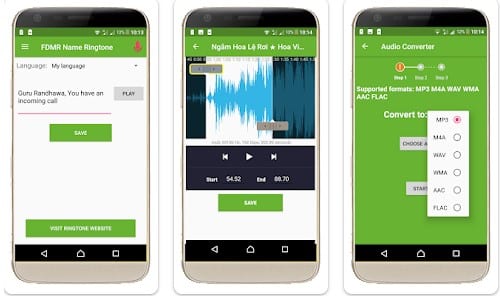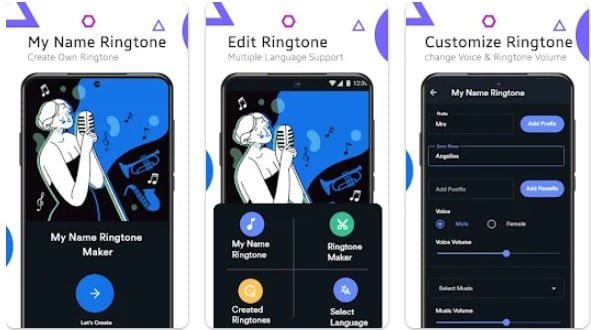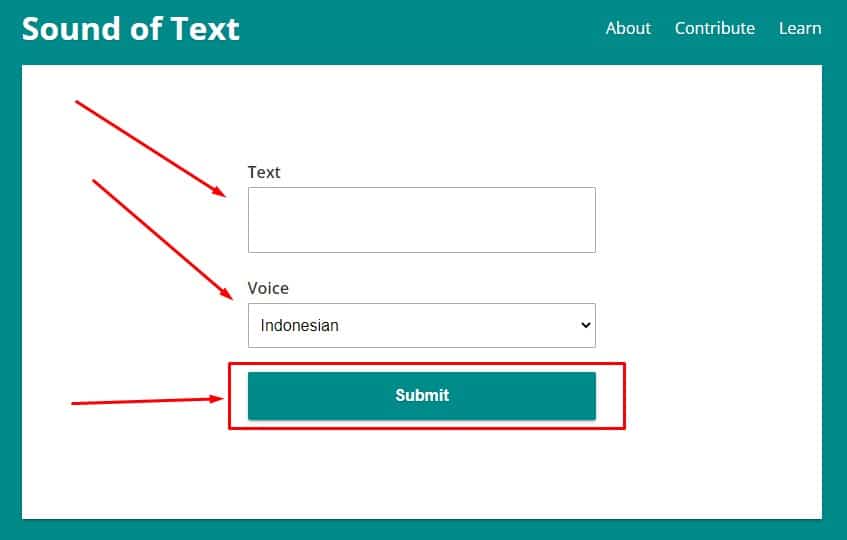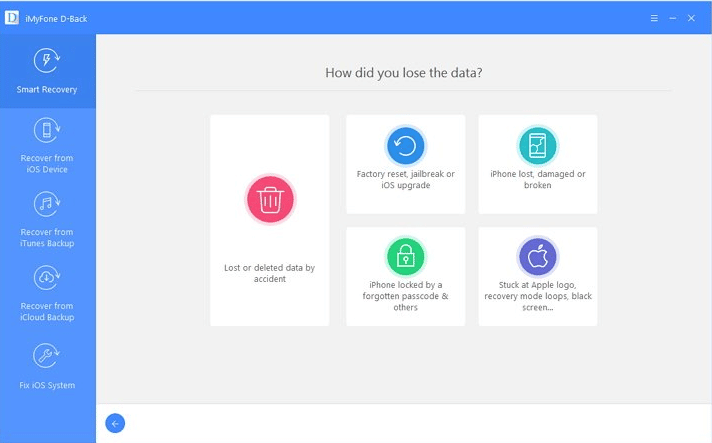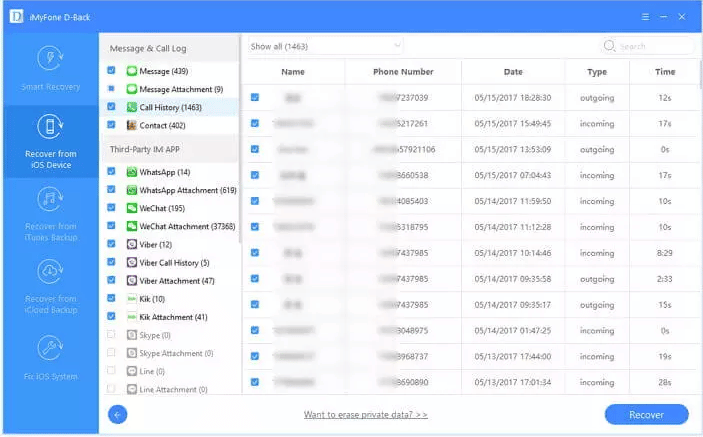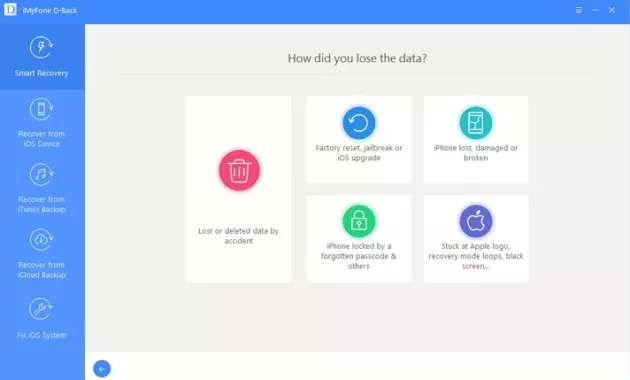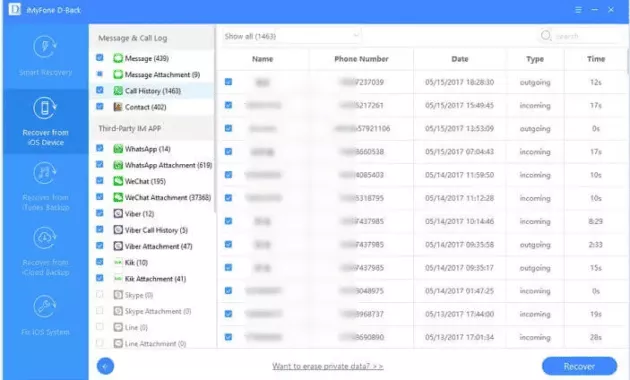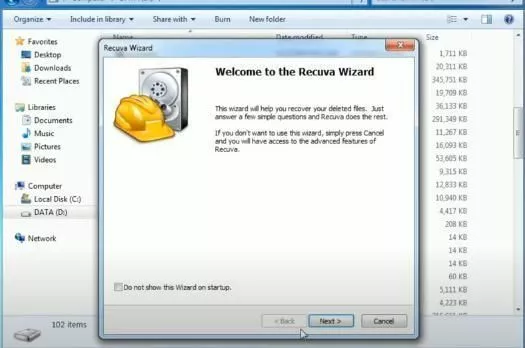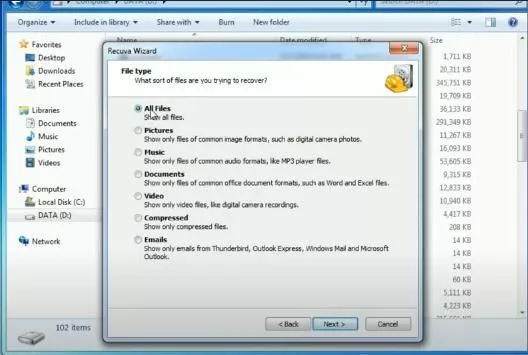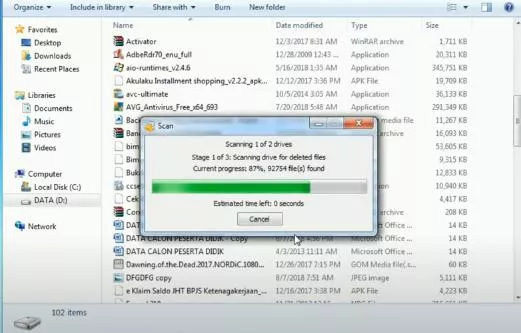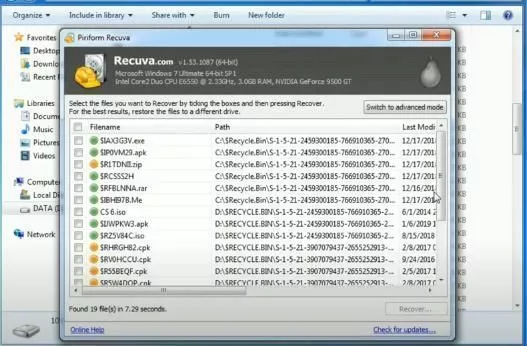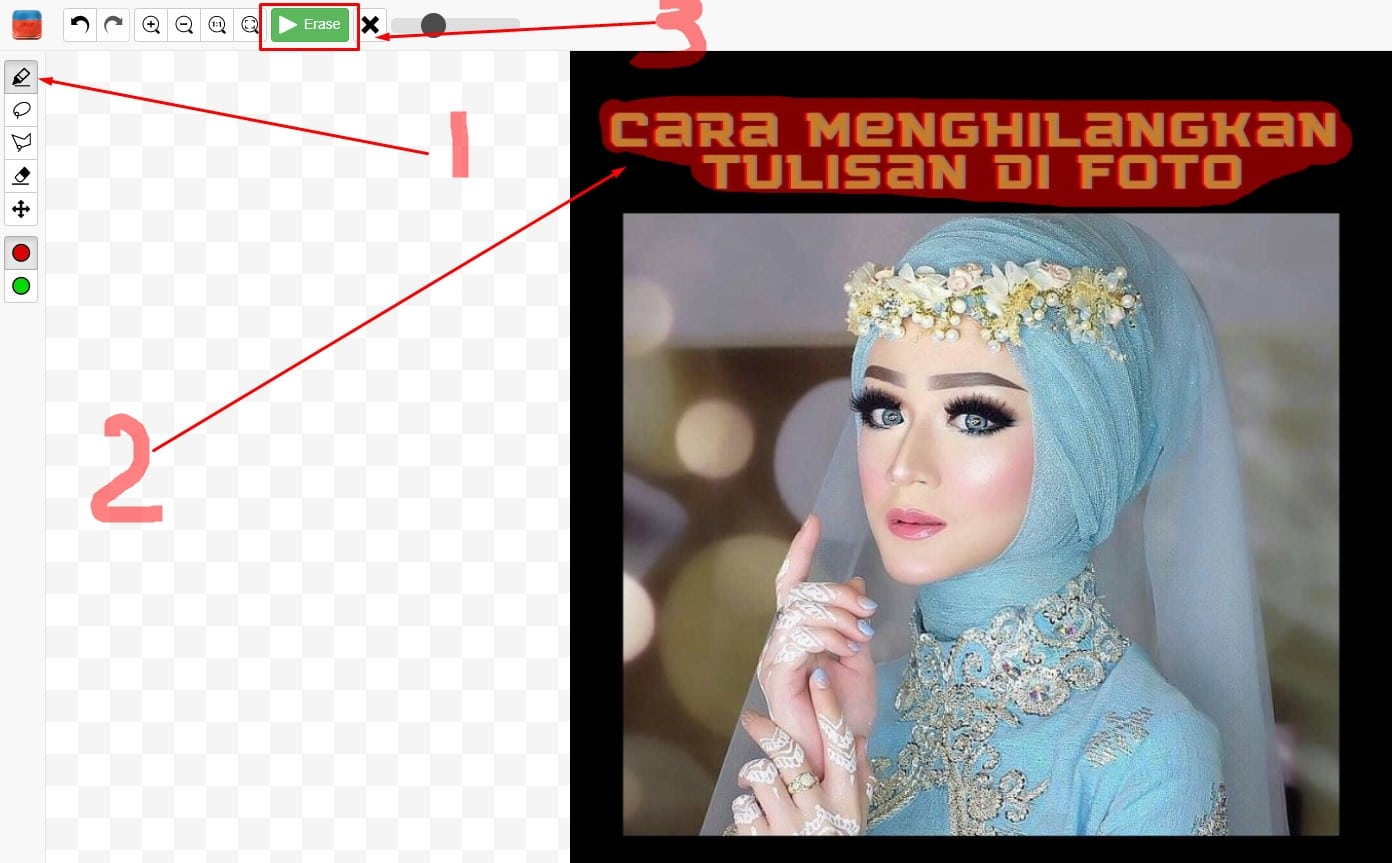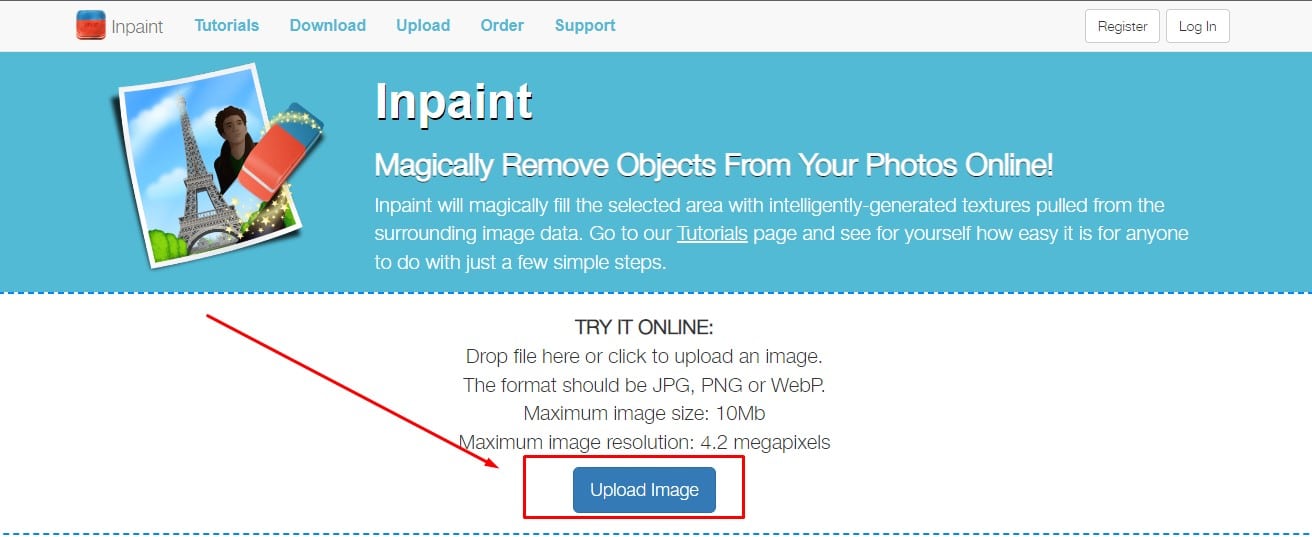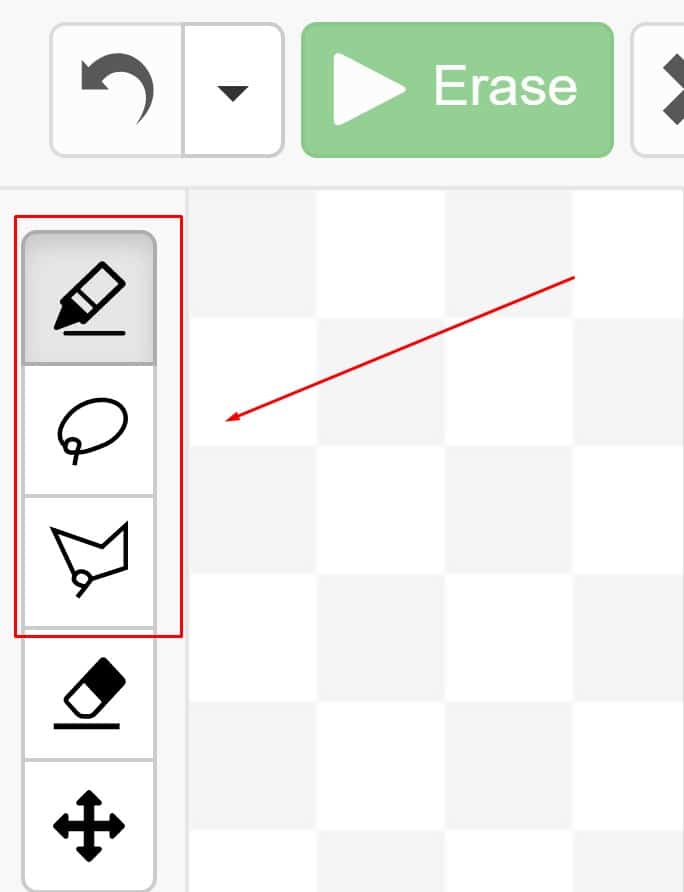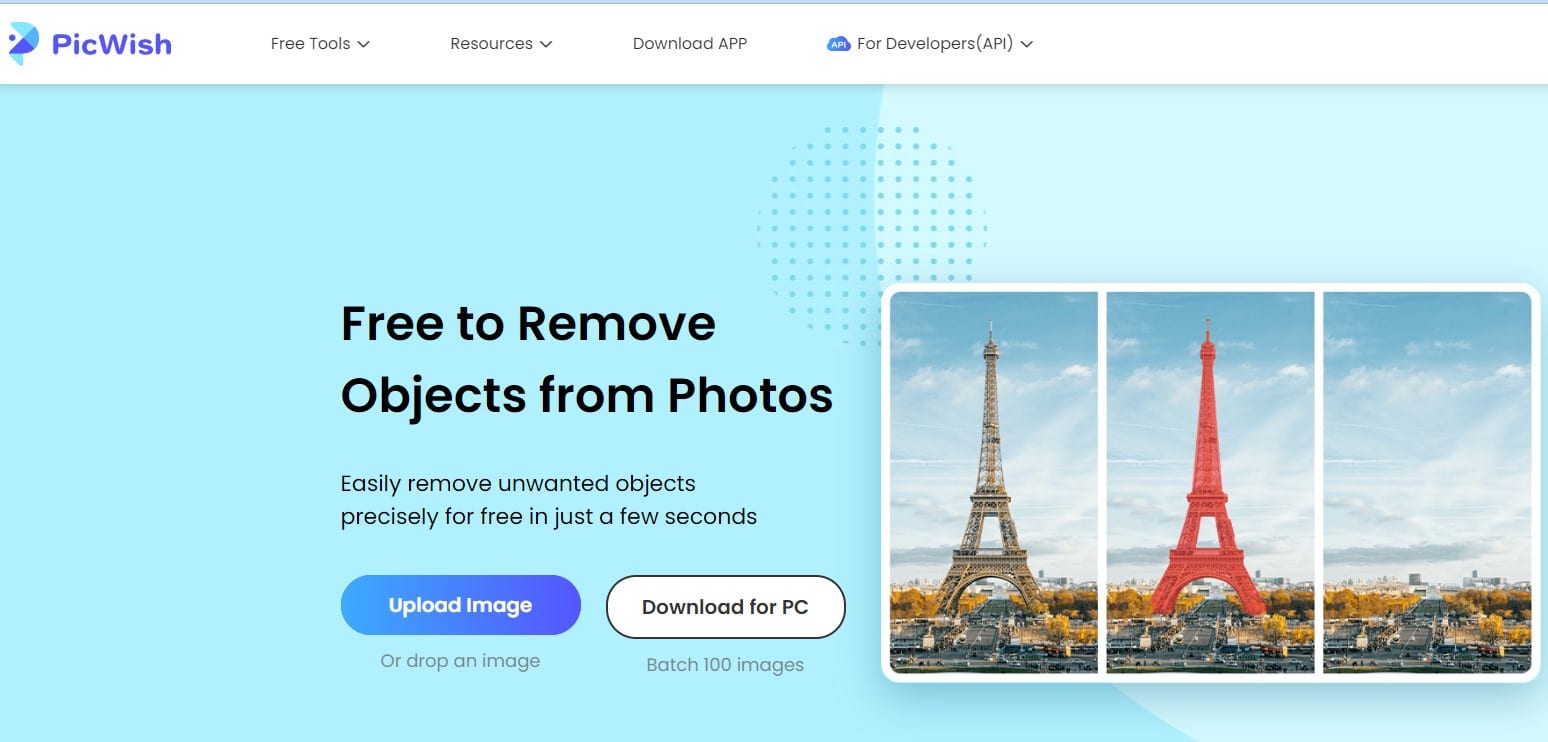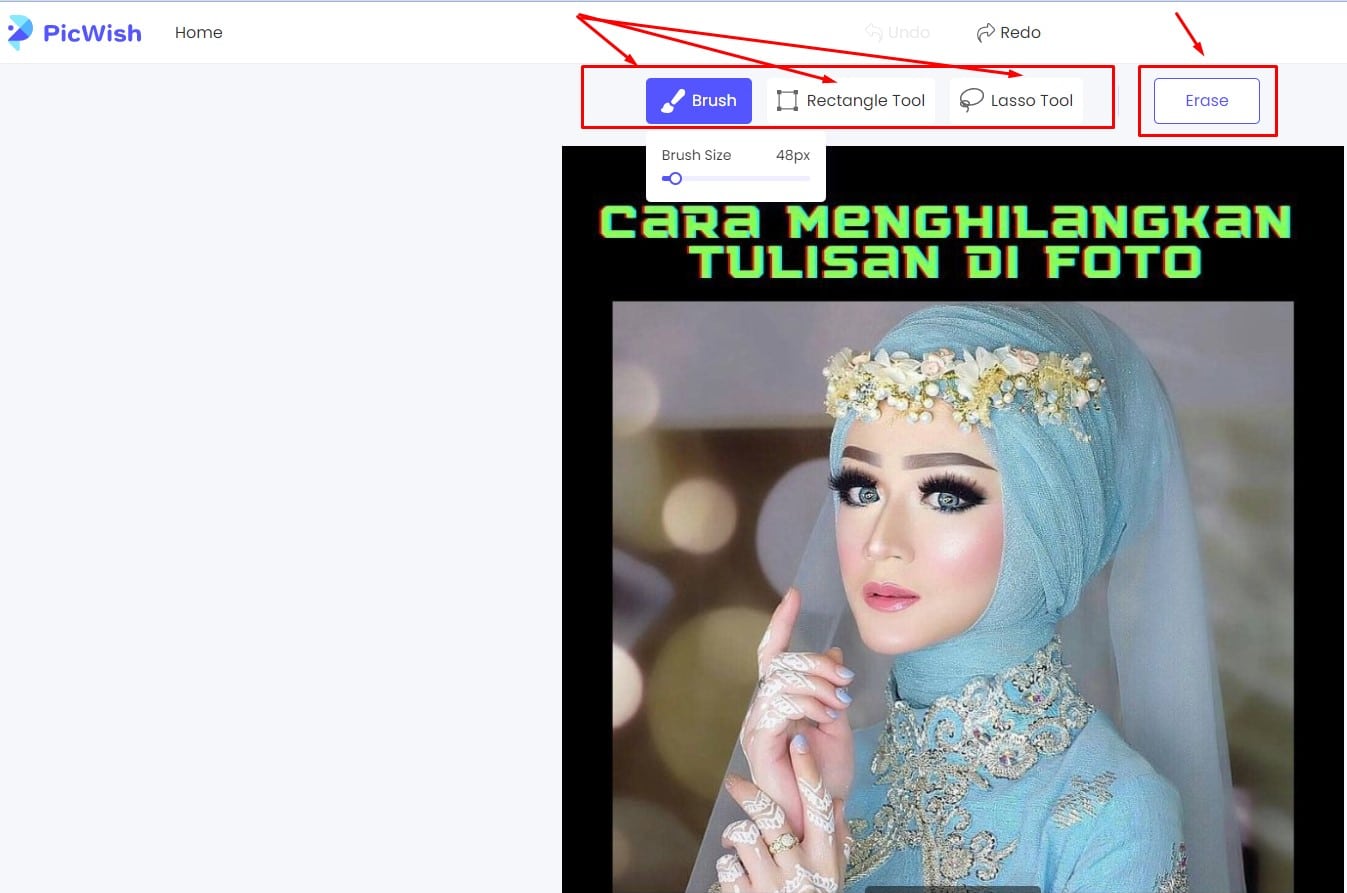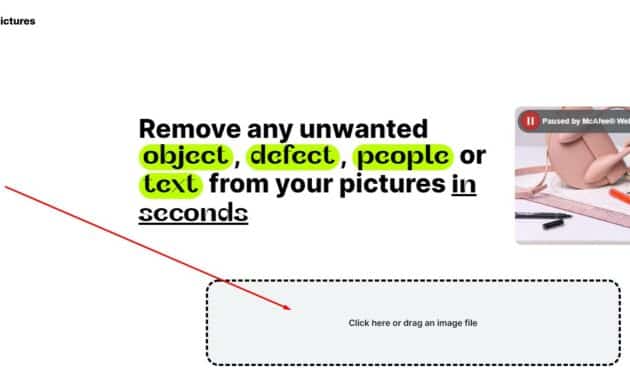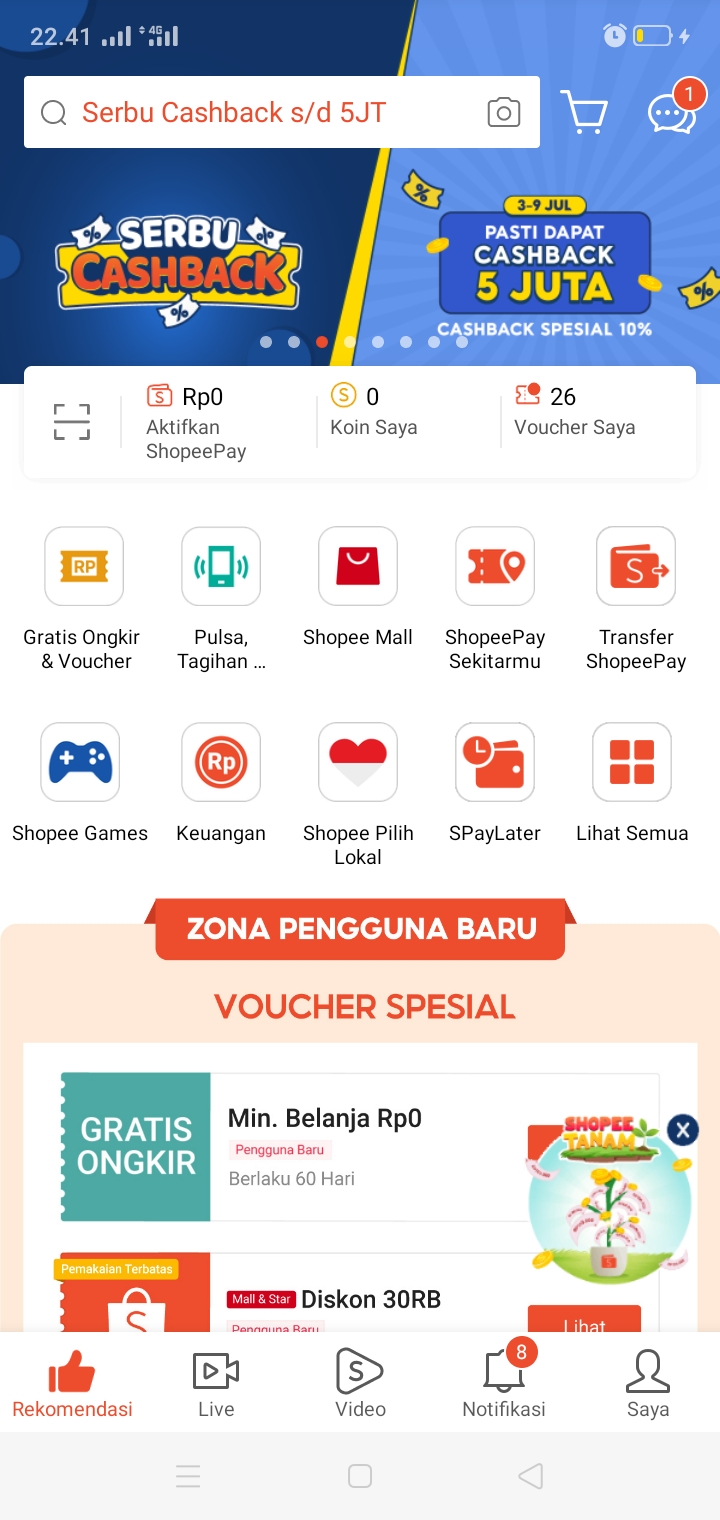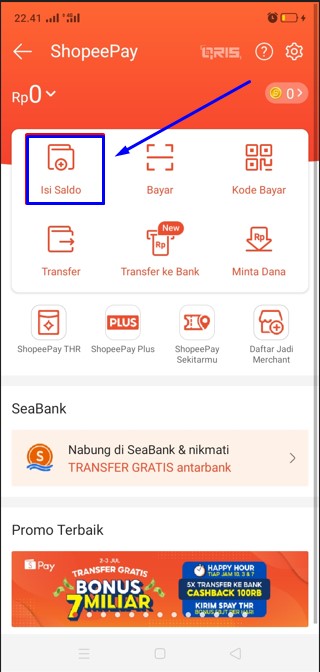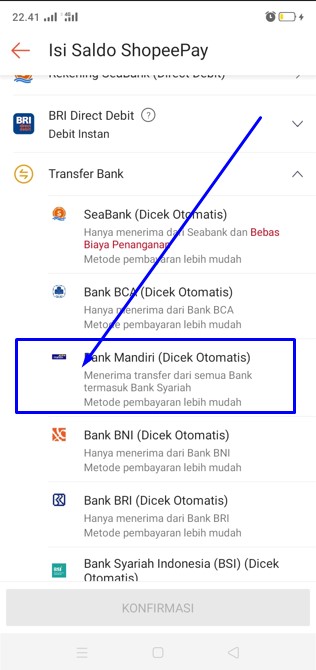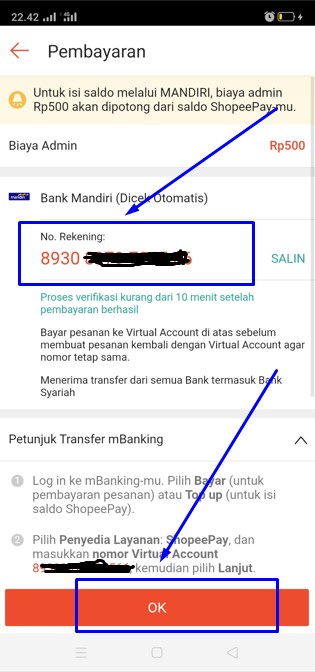Cara menambah widget di Oppo banyak yang belum tahu oleh sebagian penggunanya. Oleh karena itu, kami akan membahas secara rinci dan jelas. Tentunya sangat mudah untuk dipahami.

Smartphone dikategorikan sebagai alat yang memiliki teknologi canggih berbasis digital. Dengan tujuan untuk memudahkan komunikasi dari jarak jauh. Sangat dipastikan fungsinya akan terus berkembang dan tidak hanya untuk sebagai alat komunikasi saja.
Seiring berjalannya waktu semua benda canggih akan terus bermunculan hingga masa depan tiba. Karena semua itu akan sangat membantu untuk meringankan dan mempercepat proses kinerja manusia.
Apakah Anda tahu mengenai cara menambah widget di Oppo yang memiliki fungsi untuk mempermudah atau jalan pintas dalam mengakses layanan. Biasanya pihak perusahaan menyediakan beberapa widget, seperti perkiraan cuaca atau kalender.
Jika ingin mengetahuinya lebih jelas, maka kami akan mengulasnya secara lengkap dan mudah untuk dipahami tentunya. Berikut penjelasan secara detailnya.
Baca : Cara Mengetahui Hp Oppo Pertama Kali Diaktifkan
Inilah Cara Menambah Widget di Oppo Tanpa Aplikasi
Cara untuk menambah widget di Oppotermudah dan tercepat akan dibahas di artikel kami. Yang Anda perlukan hanyalah sebuah smartphone dengan merek Oppo. Tetapi jika berbeda, maka tidak apa apa. Biasanya untuk metode mengubah relatif sama.
1. Buka Homescreen
Langkah pertama, buka homescreen. Apabila terjadi masalah ketika membuknya, Anda bisa menghidupkan ulang atau restart. Pastikan dalam keadaan normal dan tidak terjadi problem atau lag.
2. Gerakan Dengan Cubitan Pada Layar HP Oppo
Setelah melakukan langkah pertama Anda harus melakukan gerakan cubitan dengan menggunakan 2 jari pada layar smartphone. Nantinya akan muncul beberapa fitur tersembunyi yang dapat diakses secara mudah dan lengkap. Salah satunya widget.
3. Muncul Fitur Tersembunyi
Ketika sudah mencubit dengan 2 jari pada layar smartphone, maka Anda akan melihat beberapa simbol. Lalu, pilih simbol yang menandai atau bernama widget. Nantinya akan dibawa ke halaman tema.
4. Pilih Widget
Setelah Anda memilih simbol widget, maka akan menemukan berbagai jenis widget. Mulai dari perkiraan cuaca, musik, kalender, pengingat, jadwal, bahkan notes. Tentunya ini semua akan mempercepat tanpa membuka aplikasinya secara langsung.
5. Pilih Ingin Menggunakan Tipe Widget yang Mana
Cara menambah widget di Oppo nomer 5, pilih jenis atau motif widget mana yang ingin digunakan dan ditampilkan pada halaman utama smartphone. Biasanya pihak penyedia memberikannya secara gratis.
Namun, ketika terjadi masalah atau tiba tiba tidak bisa digunakan secara normal, maka bisa menghapusnya lalu di pasang kembali. Tetapi tidak semua widget mendukung beberapa aplikasi.
6. Muncul Beberapa Aplikasi yang Mendukung Widget
Seperti sudah dijelaskan sebelumnya, bahwa widget akan muncul dengan sesuai aplikasi yang didukung. Misalnya kalender, notes atau catatan, musik, galeri, gmail, WhatsApp, dll. Sehingga semua itu dapat diakses secara cepat.
7. Selesai
Apabila sudah menemukan widget yang cocok dan sesuai kebutuhan, maka selanjutnya pilih dan install atau pasang. Hanya membutuhkan beberapa detik saja ketika melakukan proses pemasangannya.
Maka, smartphone Oppo akan terlihat lebih cantik dan elegan. Bahkan, seperti baru beli. Sangat dipastikan cara tersebut sangat bermanfaat bagi Anda yang mudah merasa bosan dalam memiliki suatu barang.
Cara Menghapus Widget yang Sudah Terpasang
Ketika Anda sudah sering menggunakan widget tersebut dan kurang bermanfaat, tentunya akan merasa terganggu akan tampilannya. Maka dari itu, harus menggantinya dengan yang baru dan sesuai kebutuhan.
Berikut cara menghapus widget yang telah terpasang pada layar smartphone merek Oppo. Tentunya ini semua sangat membantu, simak penjelasannya secara lengkap.
1. Cubit atau Geser Dengan Menggunakan 2 jari
Langkah pertama adalah cubit dengan 2 jari sampai muncul beberapa fitur atau layarnya mengecil. Sehingga nantinya akan muncul beberapa gelembung widget.
2. Muncul Simbol X
Pilih widget mana yang akan dihapus dengan cara menekan widget tersebut, lalu nantinya akan muncul simbol X.
3. Tekan dan Tahan Widget
Setelah itu, maka tahan widget dan geser pada simbol X. Biasanya berada di paling atas atau bawah.
4. Tekan Hapus
Lalu, tekan dan geser widget kedalam daerah simbol X. Nantinya akan muncul warna merah. Maka, otomatis akan terhapus dengan sendirinya.
Teknologi dapat dikatakan berkembang jika ada perubahan dan kemudahan. Termasuk munculnya smartphone canggih atau orang orang banyak mencari cara menambah widget di Oppo.
Mungkin itu saya yang bisa admin detikberita.biz.id bisa bagikan , semoga bisa berguna untuk anda , sampai jumpa lagi di artikel selanjutnya .